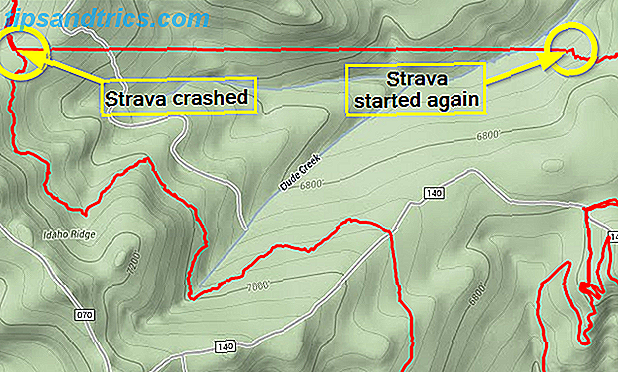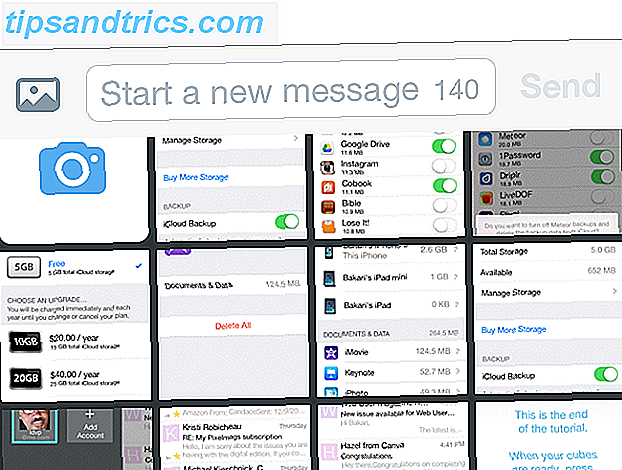Hoewel de muis jarenlang de dominante vorm van cursorbesturing op een computer was, is dit niet de enige optie meer. Laptops bevatten touchpads in plaats van een muis, en veel Windows-apparaten worden geleverd met touchscreens. Als u Windows 10 op een tablet gebruikt Hoe goed werkt Windows 10 op een kleine tablet? Hoe goed werkt Windows 10 op een kleine tablet? Windows 10 neemt de apparaten van ontevreden Windows 8 en nieuwsgierige Windows 7-gebruikers stormenderhand. De pc-ervaring is geweldig, maar hoe presteert het op kleine schermen? Matthew testte Windows 10 op ... Lees Meer, je kunt het beste uit beide methoden halen door de nieuwe Virtual Touchpad- optie te gebruiken in de Creators Update.
Om dit in te schakelen, klikt u met de rechtermuisknop op een lege ruimte op uw taakbalk en klikt u op de knop Touchpad weergeven . Merk op dat als u geen touchscreen gebruikt, u dit item niet zult zien. Vervolgens ziet u een nieuw pictogram in uw systeemvak dat eruit ziet als een klein touchpad. Tik hierop en Windows opent een nieuw venster met een virtuele touchpad.
Je kunt dit rondslepen zoals elk ander venster om het in een goede positie te krijgen. Gebruik het dan net als een normale touchpad. Sleep met je vinger om de muis te besturen, tik om te klikken en gebruik alle nette gebaren. Hoe haal je het meeste uit je Touchpad in Windows 10 Haal alles uit je Touchpad in Windows 10 Je Windows 10 laptop-touchpad heeft potentieel dan een slechte muisvervanger te zijn. We laten u zien hoe u het kunt instellen om slimme aanraakbewegingen met maximaal vier vingers te gebruiken. Meer lezen om sneller te navigeren. Dit is handig wanneer u uw apparaat wilt verbinden met een tweede scherm in tabletmodus.
Als u wilt wijzigen hoe de virtuele touchpad zich gedraagt, kunt u de opties ervan aanpassen, net als een echte touchpad. Ga naar Instellingen> Apparaten en klik links op het touchpad . Hier kunt u de gevoeligheid van de cursor wijzigen. Andere opties kunnen verschijnen afhankelijk van uw apparaat.
Dit is niet de krachtigste manier om de muis op je touchscreen-apparaat te bedienen, maar het is nog steeds handig om rond te hebben! Als u Windows vaak op een touchscreen gebruikt, moet u ook de beste Windows 10-aanraakgebaren kennen 18 Essentiële aanraakbewegingen in Windows 10 18 Essentiële aanraakbewegingen in Windows 10 Aanraakgebaren zijn als sneltoetsen voor uw touchpad en touchscreen. En met Windows 10 zijn ze eindelijk nuttig geworden! We laten u zien hoe u toegang krijgt tot het volledige potentieel van aanraakbewegingen. Lees verder .
Gebruikt u Windows 10 op een apparaat met aanraakbediening? Laat ons weten of het virtuele touchpad handig voor u is! U kunt hieronder een opmerking achterlaten met uw invoer.
Image Credit: Maria Savenko via Shutterstock